Fotos de iCloud funciona a la perfección con la app Fotos para conservar las fotos y los vídeos almacenados de forma segura en iCloud y actualizados en el iPhone, iPad, iPod touch, Mac, Apple TV y iCloud.com.
Para muchos usuarios, puede llegar a ser confusa la forma en que se gestionan las fotos con iCloud.
iCloud ofrece la posibilidad de tener las fotos tomadas con el iPhone/iPad de manera segura en la nube.
Te puede interesar | Fotos: cómo ocultarlas y protegerlas con contraseña en el iPhone
Cuando se sincronizan las fotos en iCloud, éstas estarán siempre disponibles en todos los dispositivos que usen el mismo Apple ID.
Muchos usuarios desean imprimir alguna de sus fotos o simplemente tenerlas en un disco duro externo o USB.
A continuación les mostraremos como pueden descargar todas las fotografías de tu fototeca de iCloud en el Mac.
Con este procedimiento, hay que aclarar que no se compromete la calidad original de las imágenes y vídeos.
Descargar las fotos de iCloud en el equipo

Lo primero que se debe tener en cuenta para realizar este procedimiento, es que la Fototeca de iCloud debe estar activa.
NOTA: Antes de hacer esto, se debe garantizar contar con el espacio suficiente en el disco duro del equipo.
- Ir a la aplicación de Fotos.
- En la parte superior izquierda Fotos > Preferencias.
- En este cuadro de diálogo clic sobre la pestaña de «iCloud» y comprobar que está la opción «Fotos en iCloud» activa.
- Y lo más importante: Seleccionar Descargar originales en este Mac

Si la opción «Optimizar almacenamiento del Mac» está activa, las fotos y vídeos se almacenarán siempre en iCloud y solo se mostrarán a una resolución reducida en el equipo.
Te puede interesar | iOS 13 optimizará la batería del iPhone
Procedimiento
Una vez se han descargado todas las fotos en el Mac, hay que abrir la aplicación de fotos y seleccionarlas todas o las deseadas.
- Ir a la Archivo.
- Ir a Exportar
- Exportar XXXX ítems.
- Y lo más importante: Seleccionar Descargar originales en este Mac
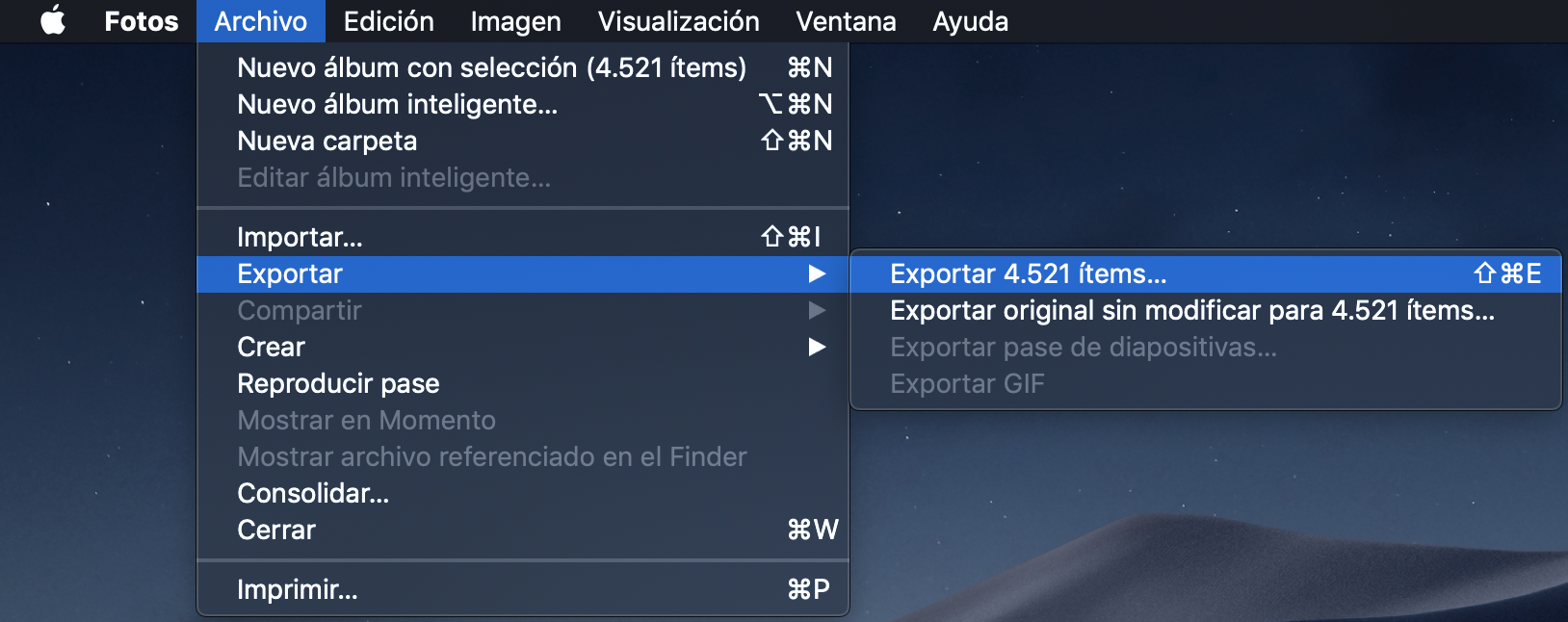
- ‘Exportar XXX ítems’: con esta opción, la aplicación exportará todas las fotografías y vídeos en su calidad original manteniendo la edición que nosotros hayamos podido aplicar con las opciones de Fotos.
- ‘Exportar original sin modificar para XXX ítems’: con esta opción, la aplicación exportará todas las imágenes y vídeos originales ignorando la edición que se podido realizar con las opciones de Fotos.
Después de escoger la opción deseada aparecerá un cuadro de diálogo para elegir los parámetros de calidad para las fotos y/o vídeos.
Si se desean vídeos de máxima calidad, se debe seleccionar la mayor calidad posible antes de exportarlos.
Dejar activa la opción «Información de ubicación» hará que al pasarlas a otro servicio de almacenamiento se puedan organizar más eficientemente.

En la «Formato de subcarpeta» permite que al momento exportar las fotos, se organicen en varias carpetas dependiendo del momento, útil cuando son miles de fotos.
Realizado esto, solo resta dar «Exportar» para que comience el proceso de exportación, tardará dependiendo de la cantidad de fotografías que tengamos en nuestra fototeca.
NOTA: La organización que tuvieran las fotos en forma de álbum no se exportará, de tal manera que después habrá que organizar los álbumes nuevamente.
Si tienes dudas o problemas con tus dispositivos de Apple, no dudes en contactarnos
¡Estamos para ayudarte!
![]()
